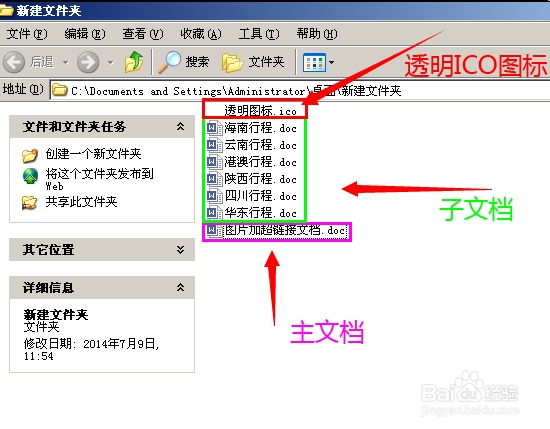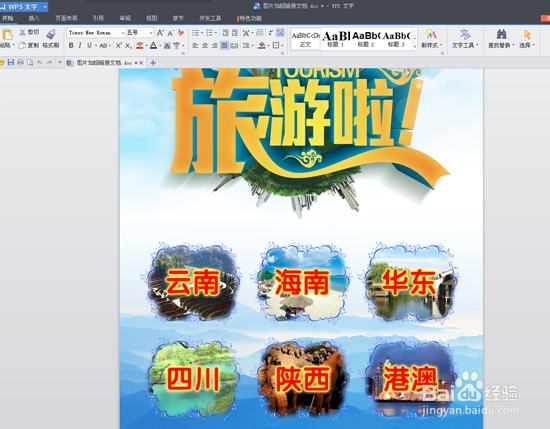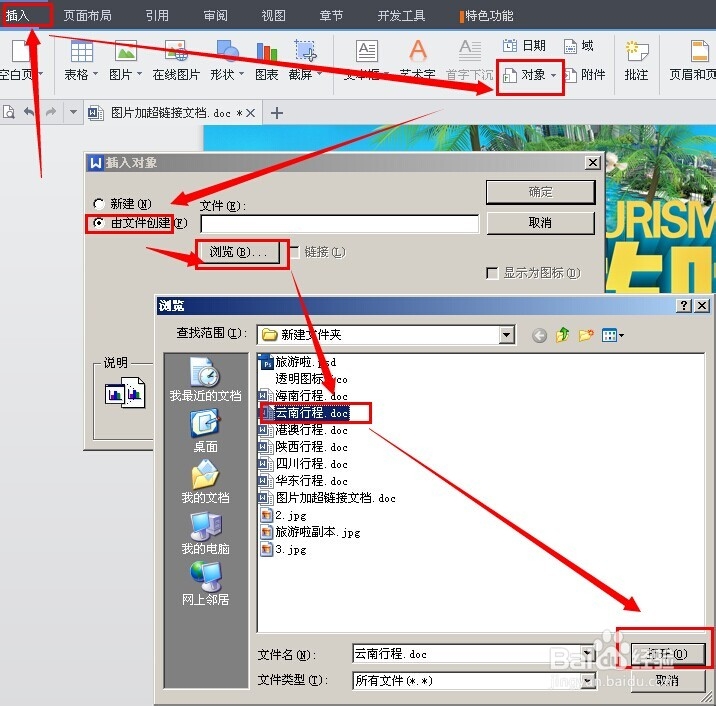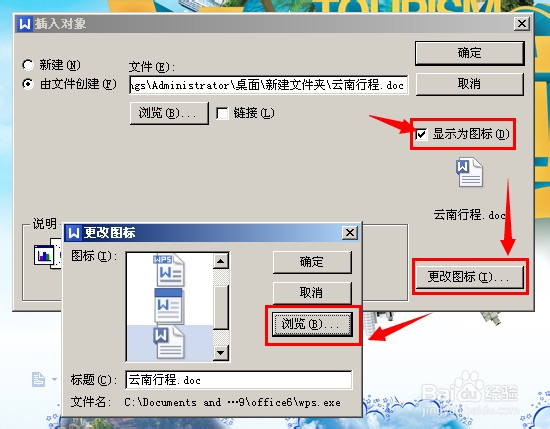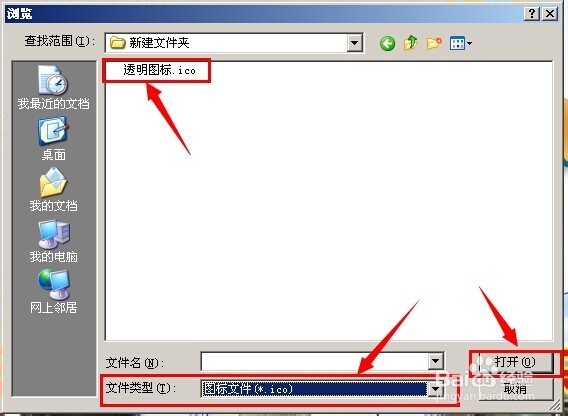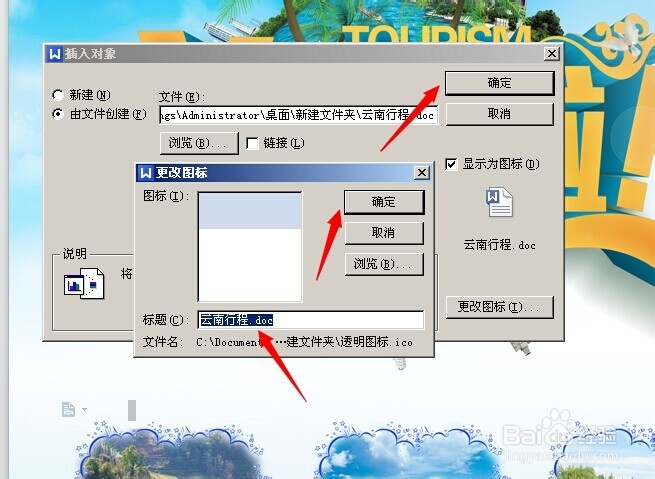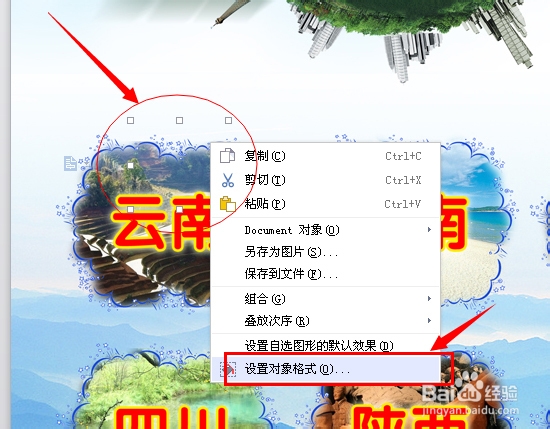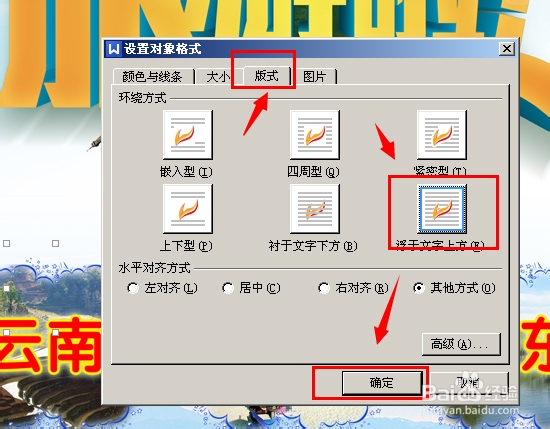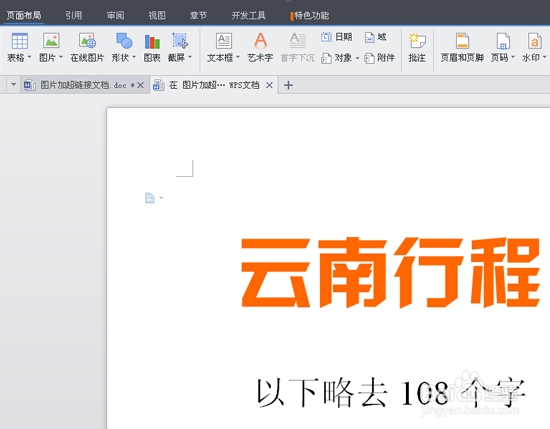如何在WPS里给图片加超连接
1、小强接触的旅行社方面的比较多用这种文件,所以就以旅游计划做背景吧。我们先准备好文件:一个主文档,然后是多个你要连接的子文档(你可以事先编辑好内容),还有一个最重要的文件“透明的.ico文件”,这个文件大家可能不会做,不过我简介那里留了连接可以直接下载来用。
2、接下来我是在主文件直接做了一个背景图,对于不会PS的朋友可以用美图等。关于插入背景图有几种方法:1、页面布局--背景--图片--选择图片--找到图片所在位置(图片规格最好是:210X297mm,RGB格式,72分辨率)2、章节--页眉页脚--插入--图片--来自文件--找到图片所在位置--确定--右键点击图片--设置对象格式--版式--衬于文字下方。按Esc键,退出页眉。插好后如下图
3、重点来了!开始插第一个连接,先给云南加连接,双击后可跳转到“云南行程”的文档:插入--对象--由文件创建--浏览到你之前做好的云南行程文档--打开
4、勾选显示为图标--点更改图标--浏览
5、找到下载好“透明图标.ico”位置,发现看不到这个文件,我们点:文件类型--图标文件(*ico)。就会看到它了,选它点打开
6、把标题删掉--确定--确定。插入对象完成。
7、调整插入的对象,点一下之前光标所在的位置,会有一个透明的方框。右键--设置对象格式--版式--浮于文字上方--确定。
8、之后的透明小方框就可以自由移动,调整大小了。调整到理想地位置可以双击下试试了。哇,小强真懒,行程里只放了几个字,嘻嘻。其它五个插入对象方法同理。
声明:本网站引用、摘录或转载内容仅供网站访问者交流或参考,不代表本站立场,如存在版权或非法内容,请联系站长删除,联系邮箱:site.kefu@qq.com。
阅读量:44
阅读量:23
阅读量:51
阅读量:80
阅读量:90